[ad_1]
通常情况下,用户需要提供身份验证信息才能登录 Linux 系统。 这有助于保护您系统上的任何敏感或个人文件、电子邮件和其他数据免受任何物理入侵。 但是,如果您的系统放置在已经安全的位置,没有任何隐私威胁,您可以避免每次登录时都提供用户凭据的麻烦。 本文为您提供以下两种启用/禁用自动登录的方法到您的 Debian 系统:
- 通过命令行。
- 通过图形界面。
请注意,我们在 Debian 10 系统上运行本教程。
通过命令行启用/禁用自动登录
作为超级用户,您可以通过在 daemon.conf 文件中进行一些配置更改来为自己或任何其他 Debian 用户启用自动登录,如下所示:
通过应用程序启动器搜索打开终端(使用 Super/Windows 键)。
打开 守护进程配置文件 通过以下命令在 Nano 编辑器中输入文件:
$ sudo nano /etc/gdm3/daemon.conf
请注意,您需要成为超级用户才能编辑大部分系统配置。
输入密码后,将打开以下文件:
在此文件中,选定的行已被注释掉。 我们可以通过行首的 # 字符来识别注释掉的行。 解释器在读取配置文件时会忽略注释行。 这意味着在我们的文件中,user1 的自动登录功能已被禁用。
您可以简单地从我们选择的最后两行中删除 # 字符,并为要启用其自动登录的用户提供用户名而不是值“user1”。
例如:
在本教程中,我们已将值 user1 替换为 sana。 您可以看到现在启用的功能的颜色变化。
现在,通过按保存文件 Ctrl+X 接着 是.
现在,当您重新启动计算机时,指定的用户将登录,而无需提供任何身份验证详细信息。
禁用用户自动登录
为了禁用某个用户的自动登录,您可以简单地注释掉(添加 # 字符)daemon.conf 行中的行,其中 AutomaticLoginEnable=true 和 Automatic Login=[user1] 已指定。

您可以看到现已禁用的功能的颜色变化。 请按 Ctrl+X 然后按 Y 保存文件。现在当您重新启动计算机时,将要求指定的用户提供登录的身份验证详细信息。
通过 GUI 启用/禁用自动登录
您可以通过图形界面为自己或任何其他 Debian 用户启用/禁用自动登录,如下所示:
单击位于 Debian 屏幕右上角的向下箭头,然后单击您的用户名。 将显示以下选项:
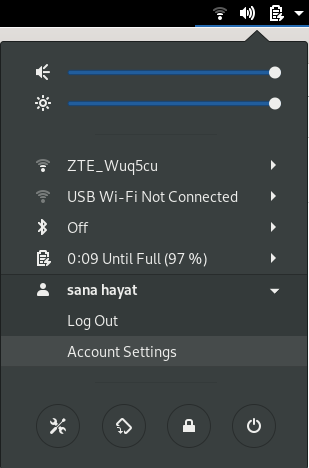
选择 帐号设定 选项。
将打开以下用户对话框。 由于您需要成为超级用户才能配置这些设置,因此默认情况下将禁用自动登录按钮。 单击位于对话框右上角的解锁按钮以启用此按钮。
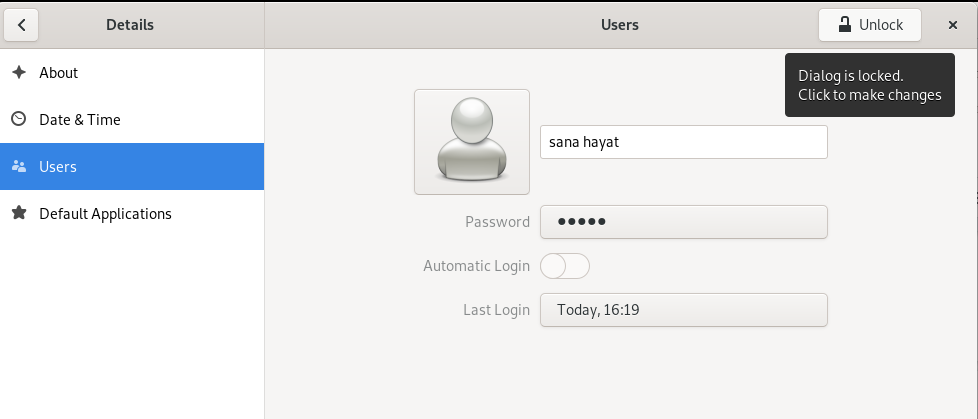
通过以下对话框提供身份验证详细信息,然后单击身份验证:
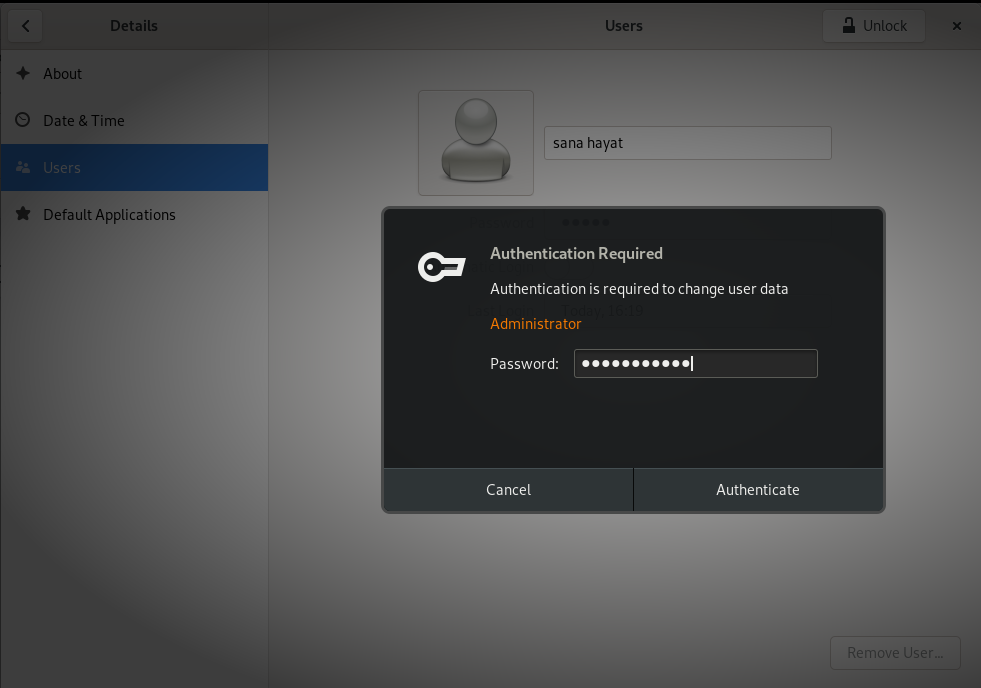
您现在可以根据是要启用还是禁用用户的自动登录,将“自动登录”按钮切换为“关”或“开”。
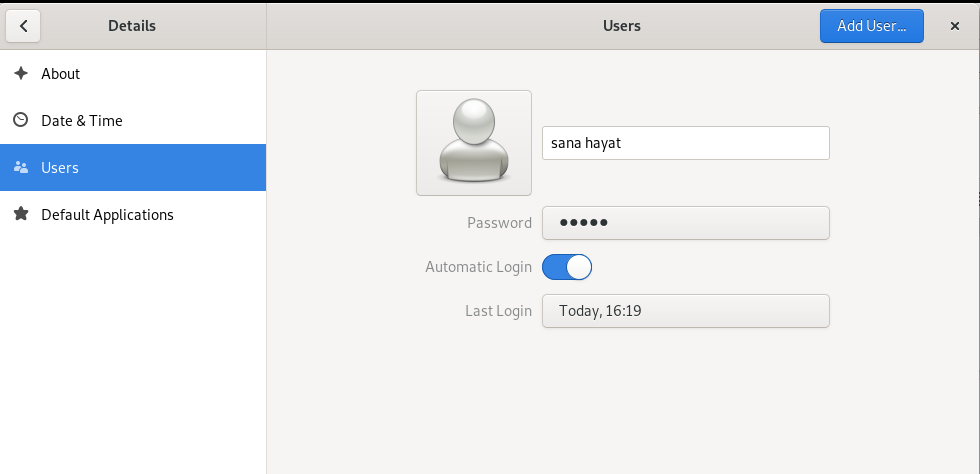
当您重新启动计算机时,登录身份验证程序将取决于您在此处所做的选择。
按照本教程中描述的简单步骤,您可以为自己或其他用户(作为管理员)启用/禁用自动登录功能。 通过这种方式,您可以根据需要设置对计算机的安全访问。
[ad_2]